Systemadministratoren und Organisationsadministratoren können ein eigenes Logo hochladen. Ein bekanntes Aussehen und vertraute Designelemente tragen zur Identität des Unternehmens, des Teams oder der Institution bei für:
Als Standard-Markenlogo werden die systemweiten Einstellungen verwendet, die vom MOVEit Transfer-Systemadministrator festgelegt wurden. Wenn es zentral verwendet wird, d. h. jede Organisation das gleiche Logo wie die Hauptwebsite verwendet, sehen alle angemeldeten Benutzer dieses Logo. Das Logo ist normalerweise so eingestellt, dass es oben links auf der Seite angezeigt wird.
Organisationsadministratoren können ein eigenes Logo konfigurieren (optional). Dazu gehört auch eine Slogan-Zeilen-Abbildung, die oben rechts auf der Seite angezeigt wird. Ein Header-Hintergrundbild kann festgelegt werden, um die Anzeige des Logos zu optimieren.
Zum Beispiel zeigt der Standard ein Logo auf der linken Seite mit einer Slogan-Zeile auf der rechten Seite und umfasst ein Header-Hintergrundbild.
Konfiguration eines benutzerdefinierten Logos (SETTINGS > Appearance - Brand – EINSTELLUNGEN > Darstellung - Marke)
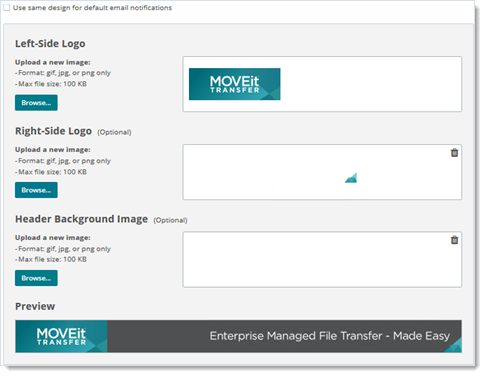
Aktivieren Sie das Kontrollkästchen Use same design... (Gleiches Design verwenden), damit dieses Logo und Design auch für alle zukünftigen E-Mail-Benachrichtigungen verwendet wird.
Kontrollkästchen „Gleiches Design für Standard-E-Mail-Benachrichtigungen verwenden“
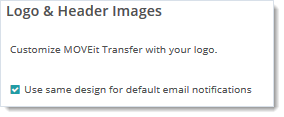
Für Bilder sind die Formate GIF, JPG oder PNG zulässig.
Wenn die Breite des Logos 600 Pixel übersteigt, wird die Seitenbreite gedehnt, um dem Logo zu entsprechen. (600 Pixel füllen einen Browser auf einem Bildschirm mit einer Auflösung von 640x480.) Eine Breite von 660 Pixel wird für die aktuelle Seite auf einer Standarddruckseite empfohlen. Eine Breite von 720 Pixel wird empfohlen, um einen Floating Browser auf einem Bildschirm mit einer Auflösung von 800x600 zu füllen. Eine Breite von 760 Pixel wird empfohlen, um einen Vollbild-Browser auf einem Bildschirm mit einer Auflösung von 800x600 zu füllen.
Hinweis: Nach der Änderung des Logo-Bildes wird das neue Bild aufgrund der Zwischenspeicherung im Browser möglicherweise nicht angezeigt. Halten Sie die STRG-Taste gedrückt, und klicken Sie auf die Aktualisierungsschaltfläche Ihres Browsers, um die Seite ohne zwischengespeicherte Bilder neu zu laden.
Administratoren können auch die Breite und die Ausrichtung des Seitenlayouts festlegen. Wählen Sie eine Option aus und klicken Sie auf „Save“ (Speichern), um zu sehen, wie sich die Änderung auf das Layout auswirkt. Beachten Sie, dass die Ausrichtung nur bei Auswahl einer Breite unter 100 % angewendet werden kann.
Aufzählungszeichen sind standardmäßig deaktiviert. Sie können jedoch festlegen, dass ein benutzerdefiniertes Aufzählungszeichen neben den grünen Untertiteln auf jeder Seite angezeigt wird.
Benutzerdefinierte, Stock- oder eigene Symbole zu Seitenansichten hinzufügen
So zeigen Sie benutzerdefinierte Aufzählungszeichen an:
Öffnen Sie als Organisationsadministrator Settings > Appearance > Brand - Bullet (Einstellungen > Darstellung > Marke – Aufzählungszeichen).
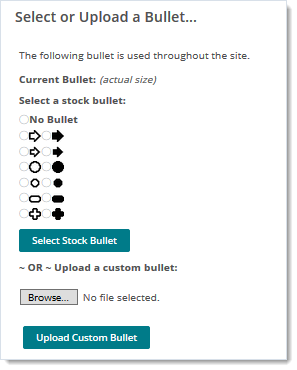
Hinweis: Bilder sind auf 256 Farben begrenzt, sie können jedoch transparent und/oder animiert sein. Benutzerdefinierte Bilder von Aufzählungszeichen sollten eine Größe von 16 x 16 Pixel nicht übersteigen.
![]()
![]()
Wichtig: Entfernen Sie unbedingt das Komma nach .pageheadingimage.
Um die Aufzählungszeichen zu entfernen, ändern Sie die Codezeile in ihren ursprünglichen Zustand zurück und aktualisieren Sie dann das Browserfenster.
![]()
Administratoren können eine Vorschau erhalten oder in einem der verfügbaren Farbschemas eine Auswahl treffen. Wenn ein benutzerdefiniertes Schema gewünscht wird, können Systemadministratoren eine CSS-Stylesheet-Vorlage erstellen und hochladen, das zu Ihrer Marke passt.
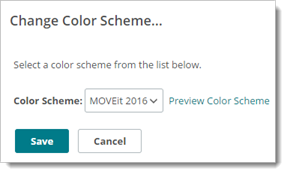
Administratoren können auch den Namen und die Darstellung des MOVEit-Assistenten ändern. Die im oberen Abschnitt der Seite eingegebenen Namen erscheinen in der Titelleiste des Upload- bzw. des Download-Assistenten. Sie werden auch als der Agent-Name in Prüfprotokolleinträgen von Dateiübertragungen mithilfe des Assistenten aufgezeichnet. Legen Sie für die Werte leere Zeichenfolgen fest, wenn Sie die Standardnamen verwenden möchten. Das im unteren Abschnitt eingegebene Bitmap-Bild wird anstelle des üblichen Assistentenlogos links oben im Assistenten angezeigt. Um es wieder auf das Standard-Logo zurückzusetzen, klicken Sie auf die Schaltfläche „Upload Custom Wizard Logo“ (Benutzerdefiniertes Assistentenlogo hochladen), ohne eine Datei auszuwählen.
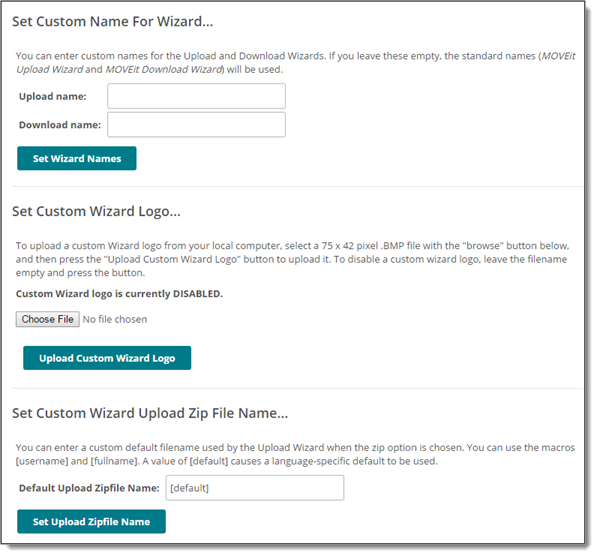
Sie können auch einen Dateinamen festlegen, der vom Upload-Assistenten bei Auswahl der ZIP-Datei-Option verwendet werden soll (z. B. ActiveX-Assistent). Durch diese Option werden Dateien in eine Datei mit der Erweiterung ZIP komprimiert und der hier eingegebene Dateiname wird verwendet. Sie können auch einen benutzerdefinierten Standarddateinamen eingeben, der vom Upload-Assistenten bei Auswahl der ZIP-Option verwendet werden soll. Sie können die Makros [username] und [fullname] verwenden. Der Wert von [default] bewirkt die Verwendung eines sprachspezifischen Standards (upload.zip ist die englische Standardversion). Wenn der Benutzer aufgefordert werden soll, einen ZIP-Dateinamen einzugeben, lassen Sie das Feld „Default Upload Zipfile Name“ (Standarddateiname für Upload-Zip-Datei) leer.
Dieser Wert ist die URL, an die Benutzer weitergeleitet werden, wenn Sie auf das Logo Ihrer Organisation klicken. Standardmäßig ist dieExterne URL leer. Wenn die Externe URL leer ist, hat ein Klick auf das Logo Ihrer Organisation den gleichen Effekt wie ein Klick auf den Home-Navigationslink.
Dieser Wert ist nicht die URL, an die Benutzer in ihren Benachrichtigungen weitergeleitet werden. Dieser Wert wird als Basis-URL bezeichnet und kann nur von einem Systemadministrator festgelegt werden. Eine systemweite Basis-URL gilt normalerweise für alle Organisationen. Es ist jedoch möglich, für jede Organisation individuelle Werte festzulegen. (Wenn Ihr MOVEit Transfer-System mehrere lizenzierte Organisationen unterstützt und jede ihr eigenes IIS-Website- und SSL-Server-Zertifikat verwendet, sollten Sie unterschiedliche Basis-URL-Werte für jede Organisation verwenden.)